Одним з важливих навичок у роботі з маркетингом у Facebook є редагування та відправлення повідомлень. У цьому посібнику я покажу вам, які інструменти вам доступні і як їх ефективно використовувати для створення власних повідомлень. Ви будете вчитися крок за кроком, як персоналізувати тексти, додавати зображення та кнопки, а також використовувати інші функції для оптимізації вашої комунікації.
Найважливіші відкриття
- Повідомлення можна створювати привабливими за допомогою різних медіа та форматувань.
- Існує багато функцій, таких як тексти, емодзі, зображення та кнопки, які підвищують залученість.
- Персоналізовані та інтерактивні повідомлення сприяють залученню клієнтів.
Крок за кроком посібник
1. Доступ до інструментів автоматизації
Спочатку вам потрібно отримати доступ до опцій автоматизації у вашому інструменті для маркетингу у Facebook. Клацніть «Автоматизація», щоб увійти в область, де ви можете створювати та редагувати потоки.
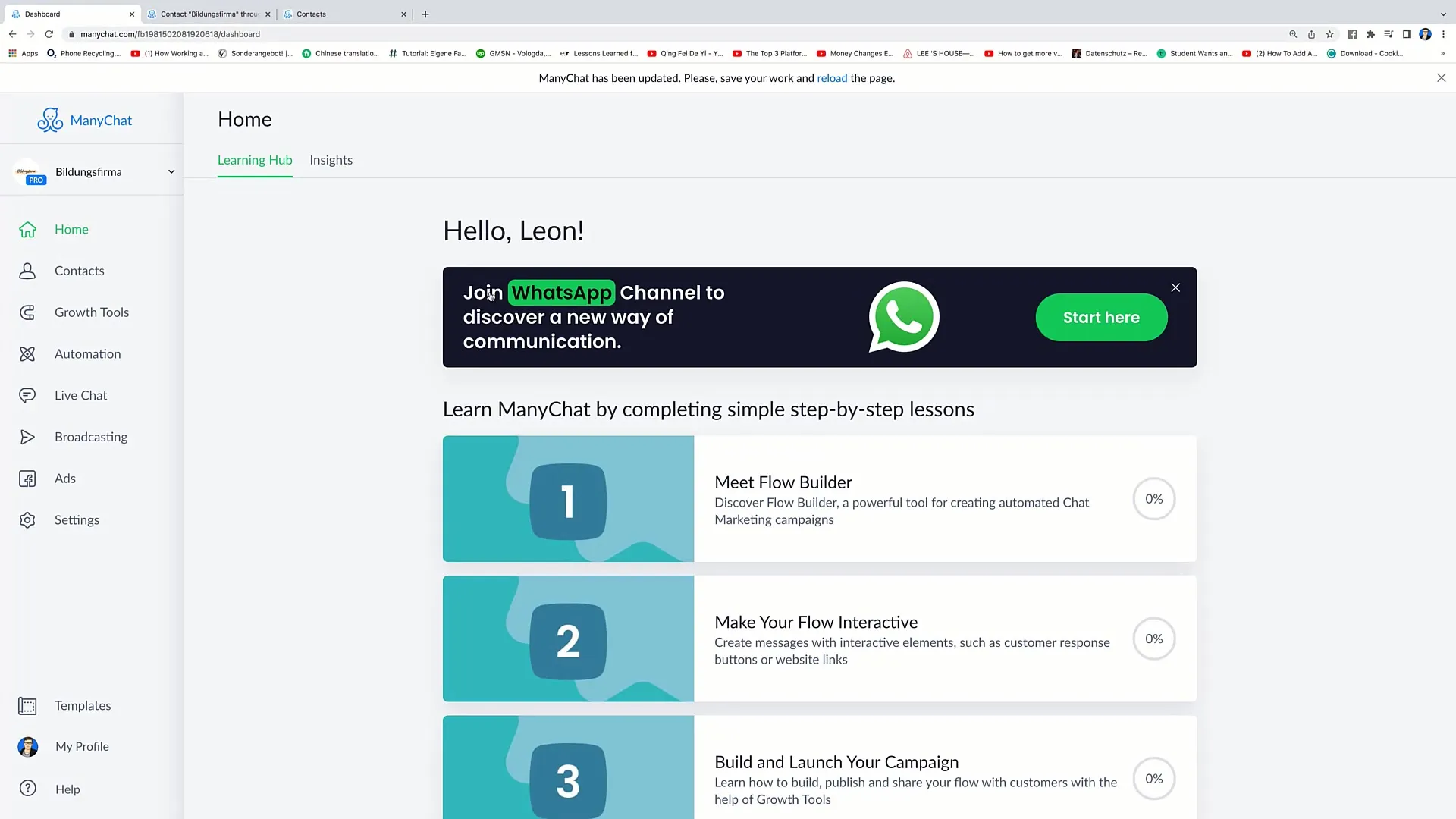
2. Створення нового потоку
Тепер перейдіть до папок з потоками. Виберіть там папку «курси» та клацніть «новий потік». Потім виберіть «почати з нуля», щоб створити новий потік. Наприклад, ви можете назвати свій потік «Потік номер 7».
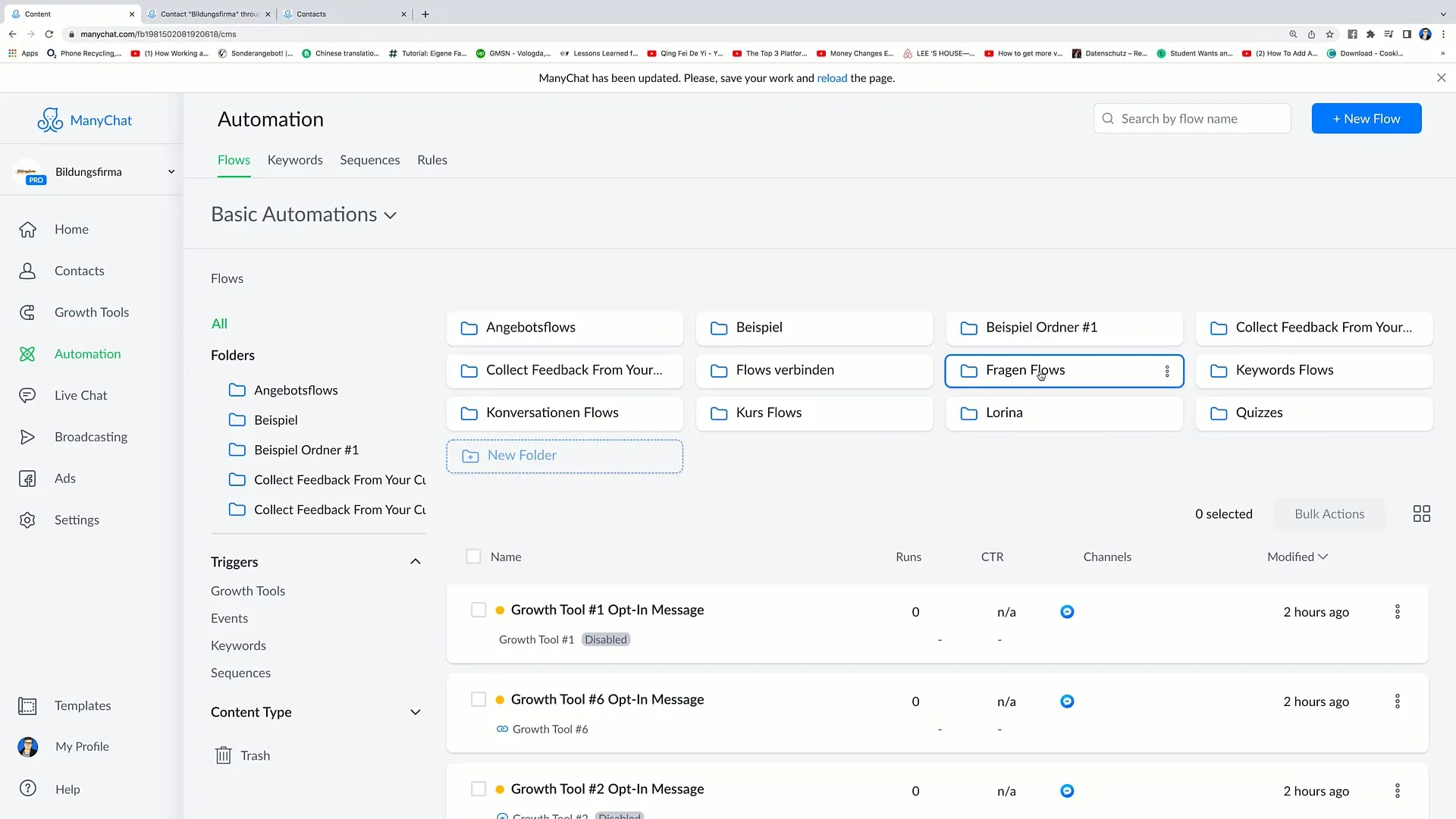
3. Додавання триггера
Тепер додайте тригер. Наприклад, ви можете використати сторінку підсадки як тригер для відправлення повідомлення. Ось основна функціональність, тому клацніть на відповідну опцію.
4. Створення повідомлення
Почніть створювати своє повідомлення. У вас є можливість вставляти текст. Максимальний ліміт знаків - 2000. Пам'ятайте, що занадто довге текстове поле може збентежити користувачів. Замість цього використовуйте посилання для посилання на більш докладну інформацію на вашому веб-сайті.
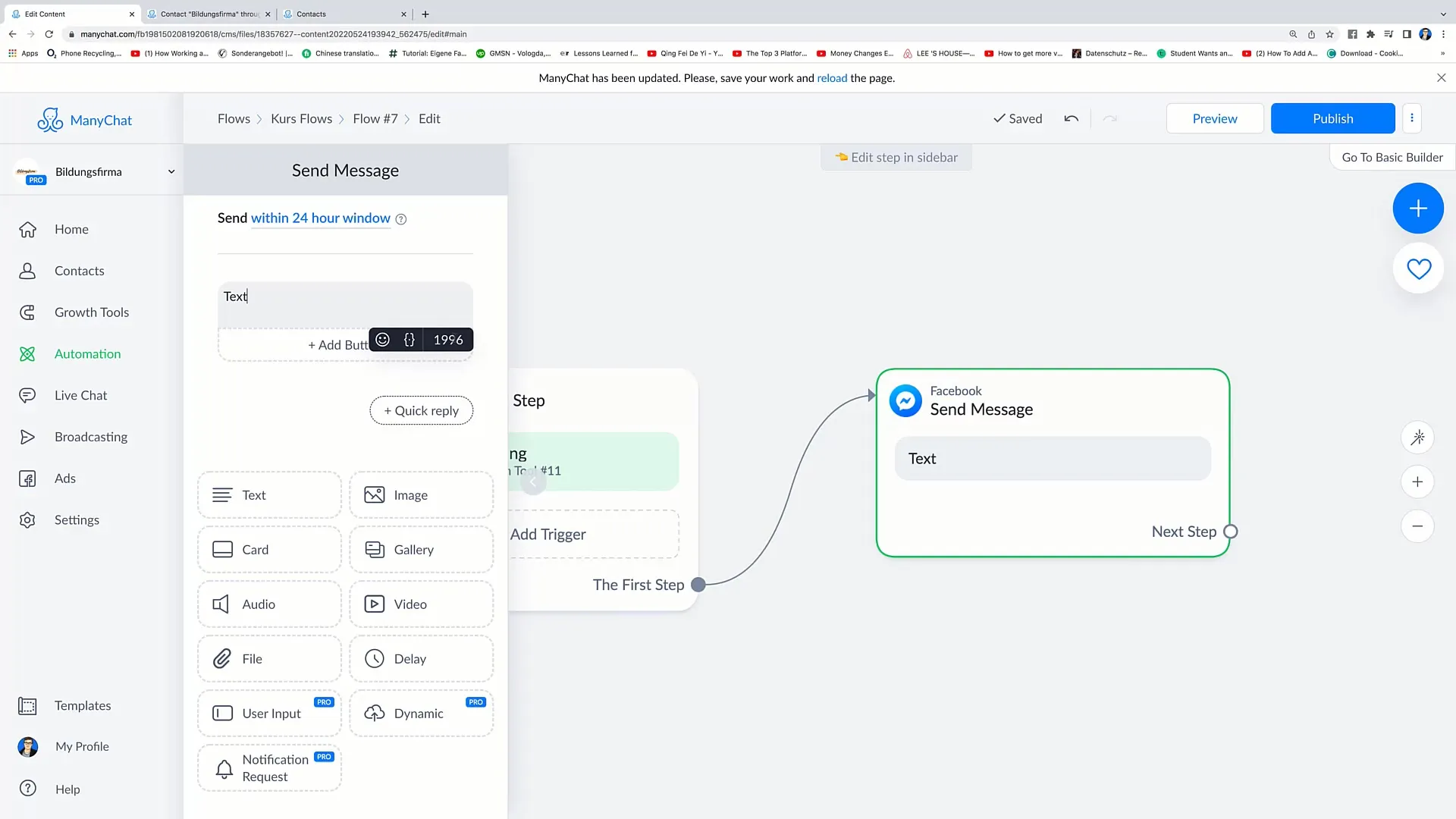
5. Додавання емодзі
Для рознообразчивості ваші повідомлення можна додати емодзі. Перегляньте доступні емодзі та виберіть ті, які найкраще підтримують ваше повідомлення. Але будьте обережні, щоб не використовувати занадто багато емодзі, оскільки це може заблокувати повідомлення.
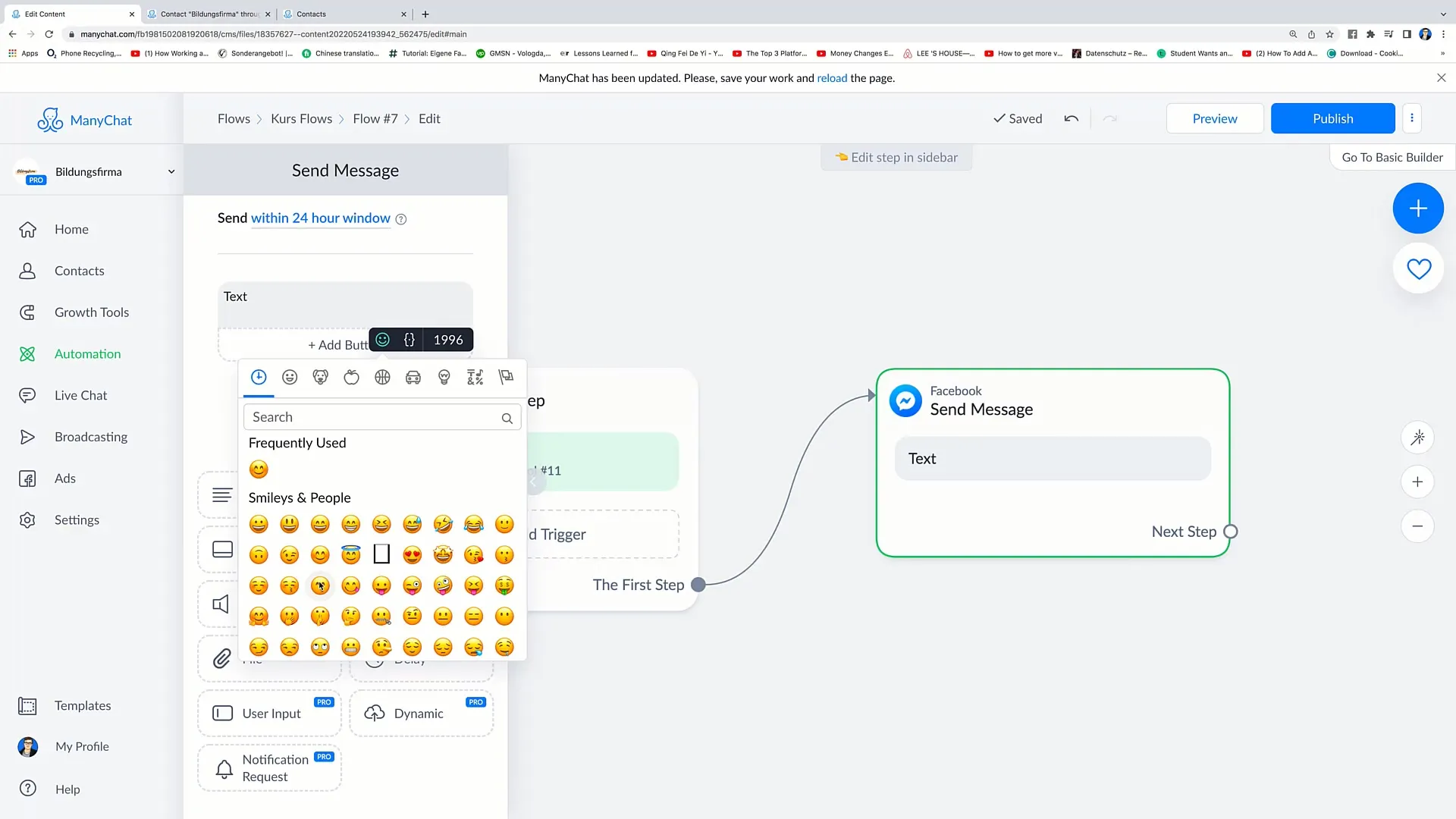
6. Створення швидких відповідей
Важливою функцією є додавання "Швидких відповідей". Таким чином, користувачі просто можуть натискати на попередньо задані варіанти відповідей, не вводячи їх самі. Це сприяє швидшій взаємодії.
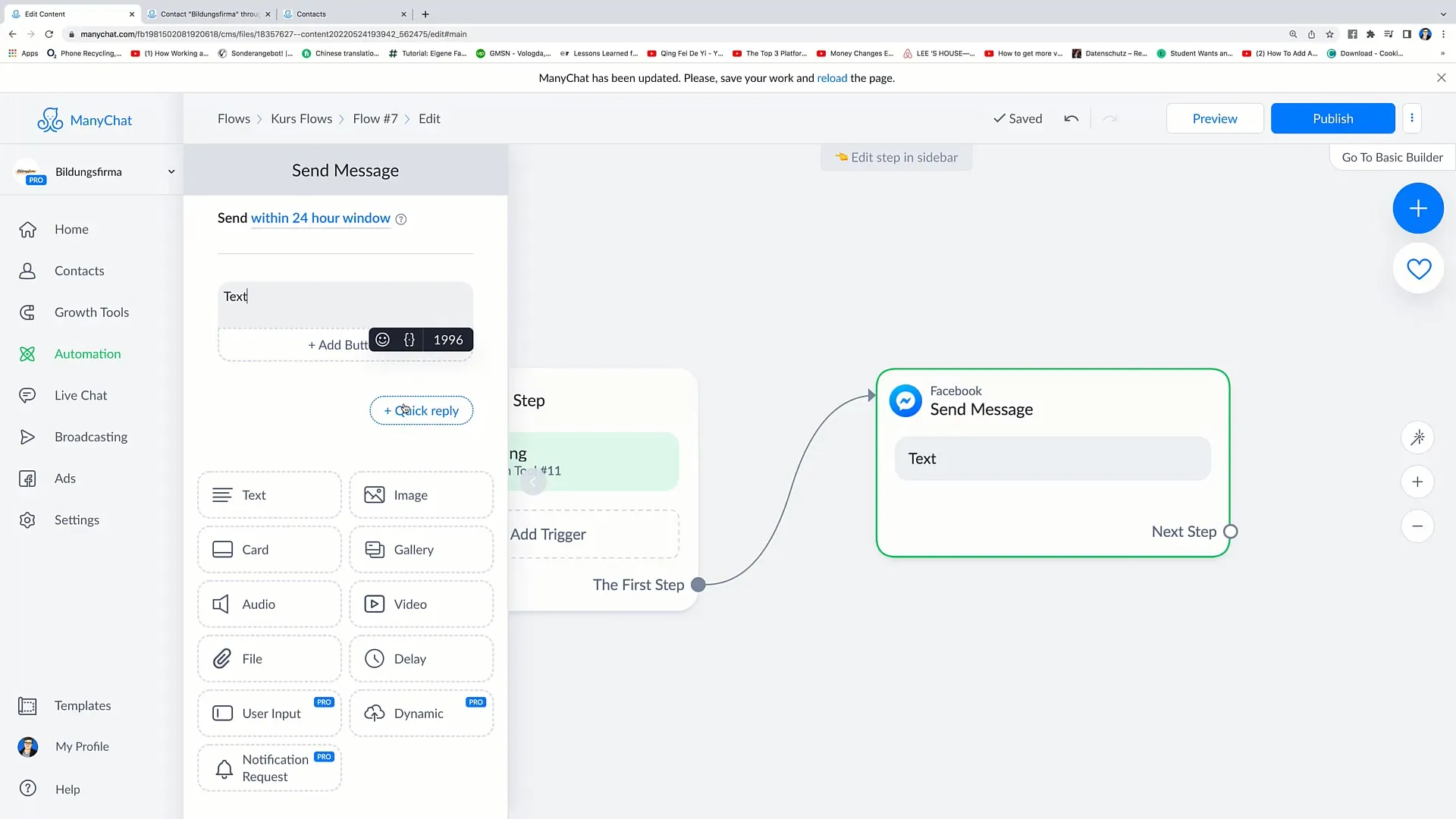
7. Декілька текстових повідомлень
Ви можете також відправити декілька текстових повідомлень поспіль. Додайте ще одне текстове поле, наприклад, для надання першої інформації, за якою слідуватиме додаткова інформація у другому текстовому полі.
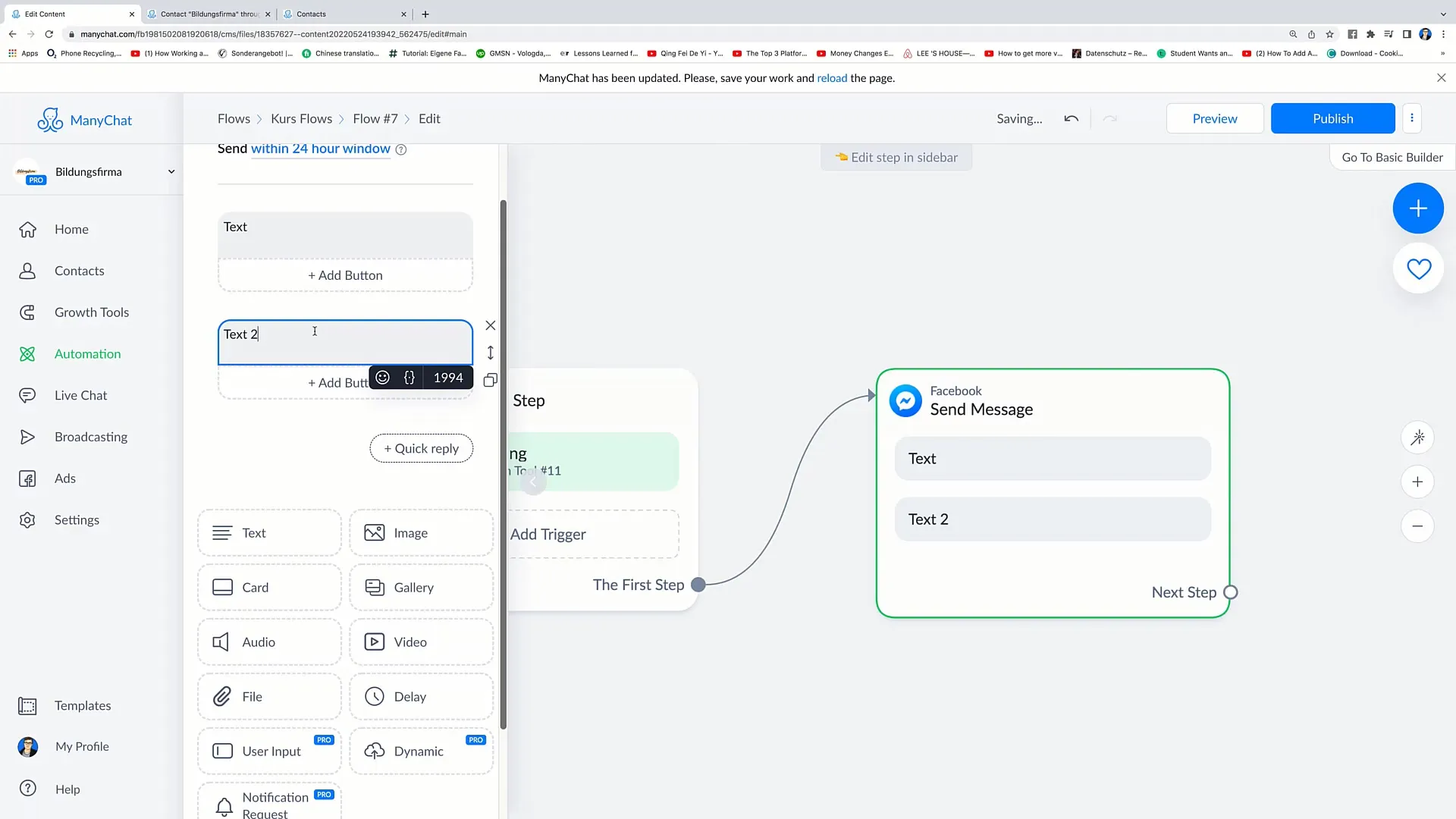
8. Додавання зображень та галереї
Для підвищення візуальної привабливості вашого повідомлення ви можете додати зображення. Клацніть на "Зображення" та завантажте або додайте посилання на зображення. Ви можете також створювати галереї, які дозволяють користувачам прокручувати різні зображення.
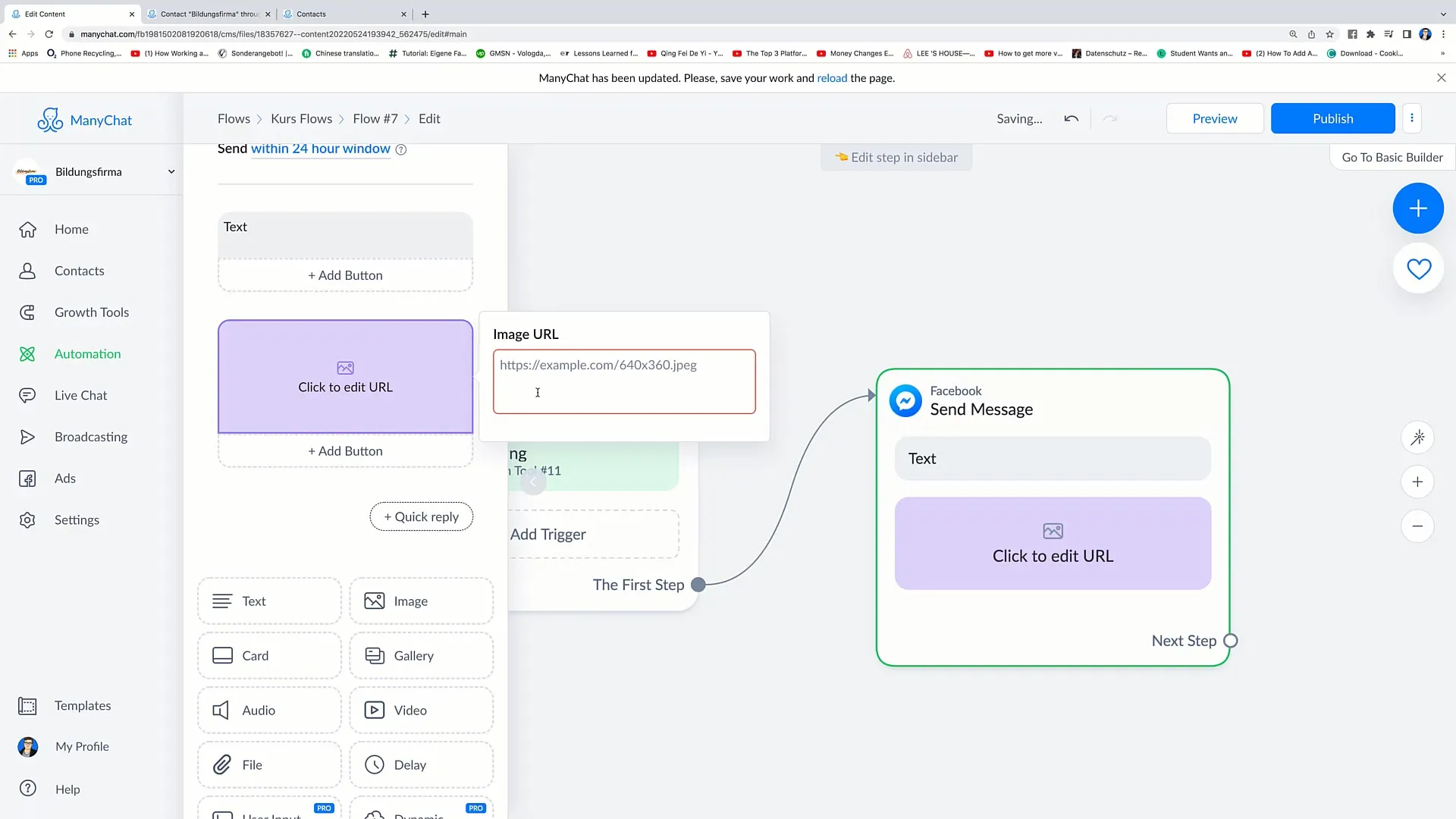
9. Додавання кнопок
Кнопка - ефективний спосіб змусити користувачів виконати дію, наприклад, завершити покупку. Додайте кнопку, вибравши опцію «Відкрити веб-сайт» та задавши текст для кнопки, наприклад, «Купити зараз».
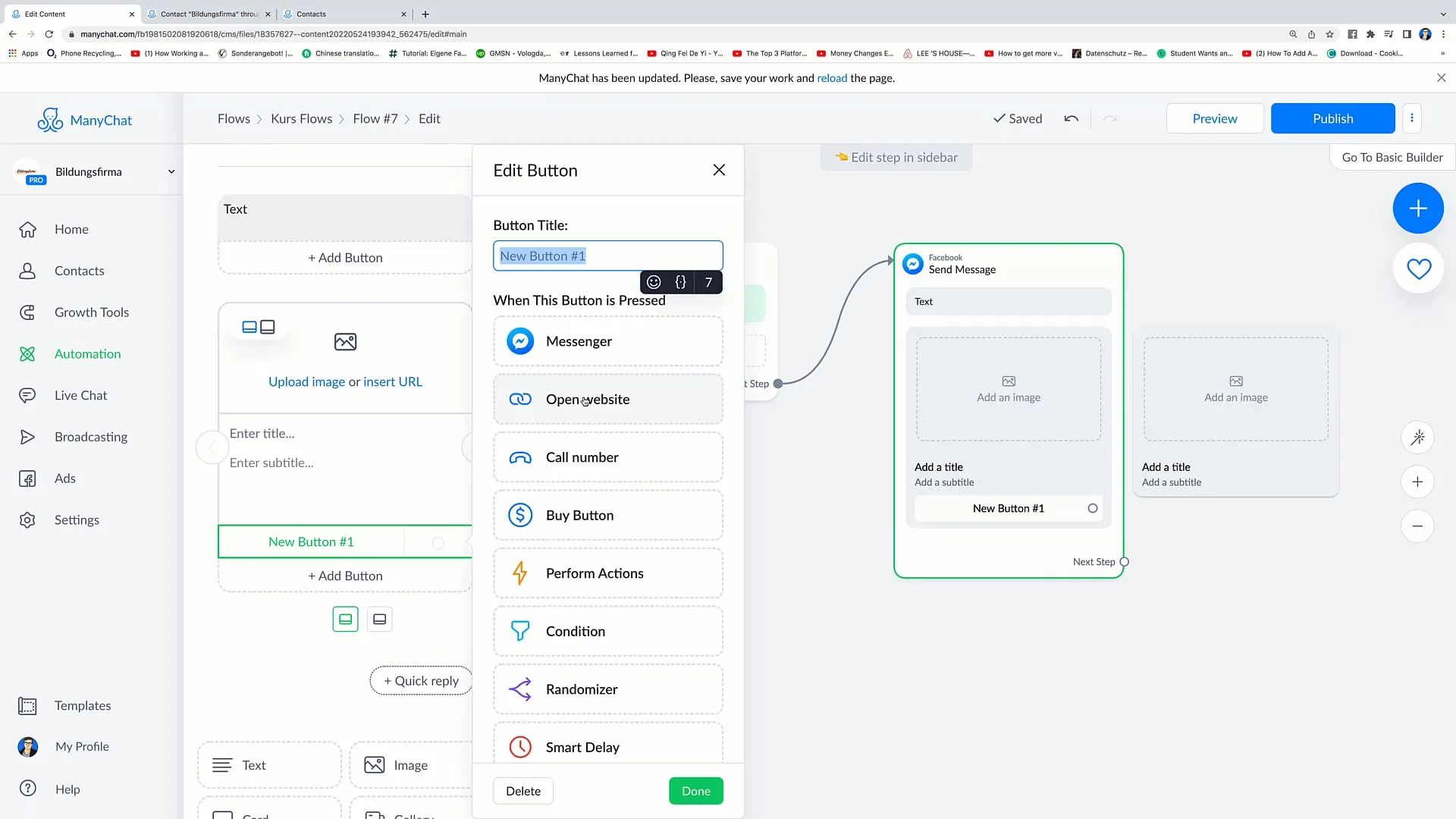
10. Звукові та відеовідправлення
Ти також можеш збагатити свої повідомлення аудіо- або відеоконтентом. Ці формати можуть допомогти встановити особистий контакт з користувачами.
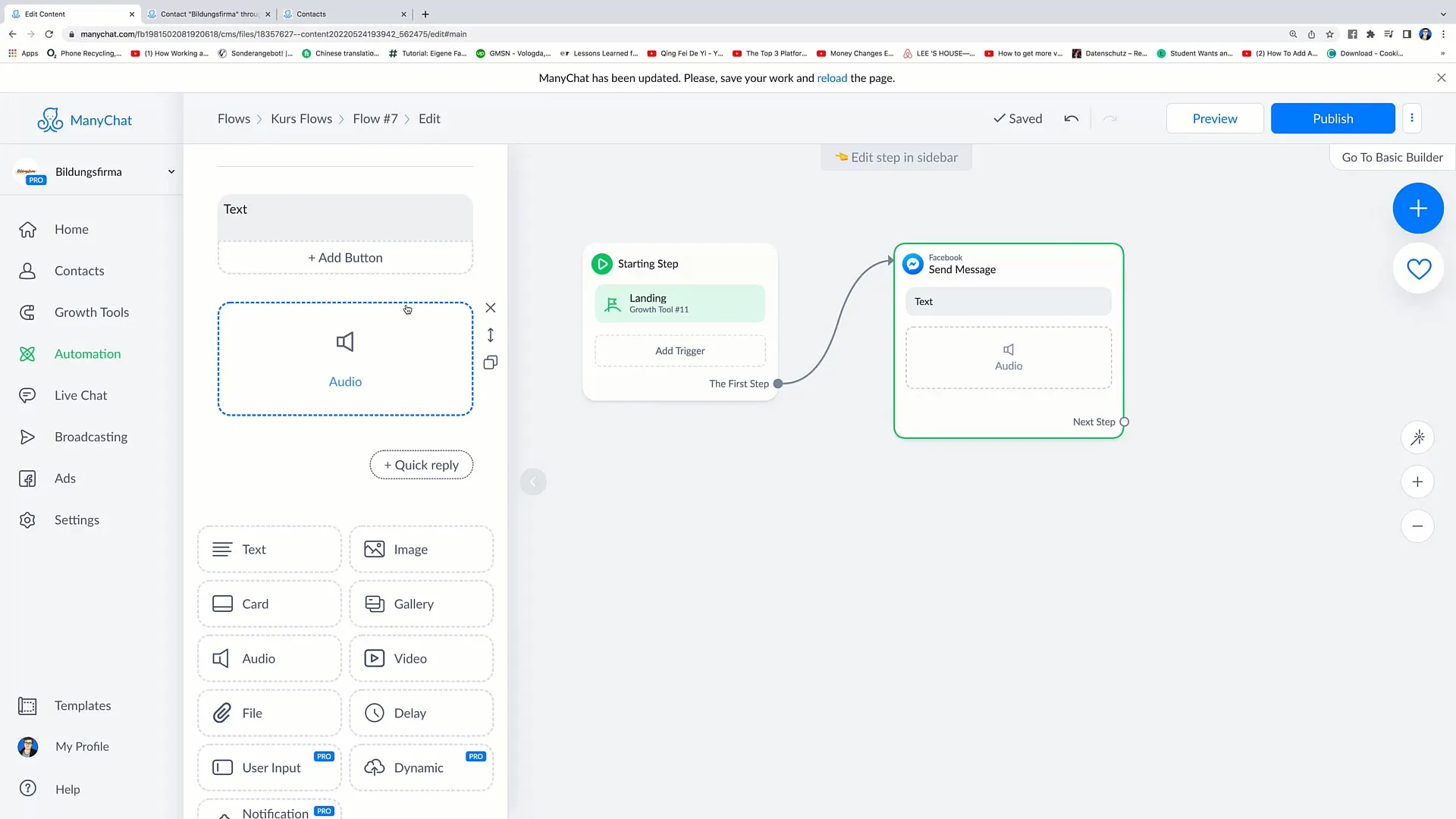
11. Вставити затримки
Щоб надати своїм ботам більше людяності, можна вставити затримки між повідомленнями. Це надає користувачам відчуття, що бот дійсно «пише».
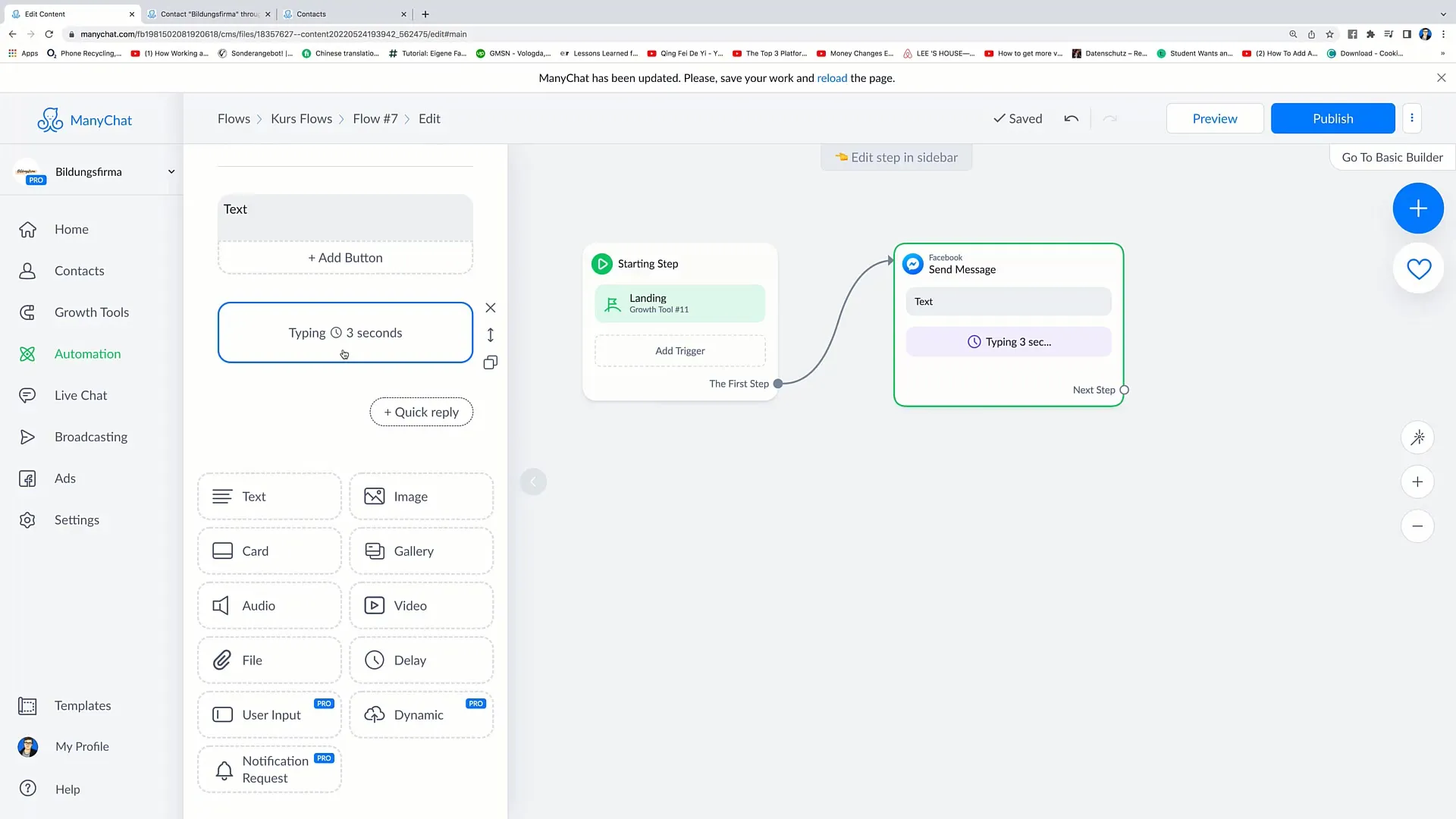
12. Вимагати введення користувача
Дозволь користувачам вводити інформацію. Наприклад, ти можеш попросити їх про номер телефону або надати поле для вільного тексту, в яке вони можуть вводити свої бажання або питання.
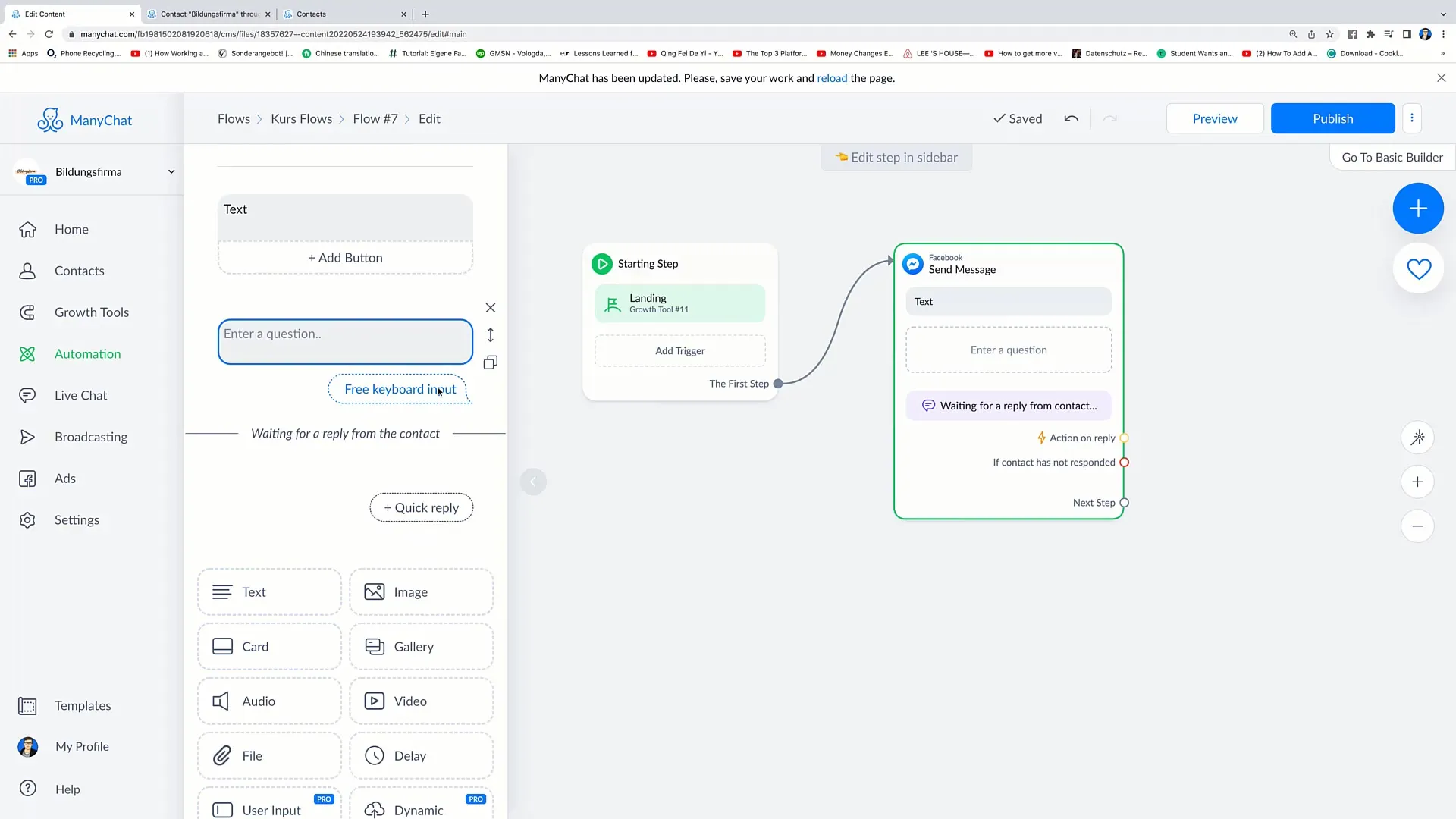
13. Використання динамічного вмісту
Для досвідчених користувачів є можливість налаштовувати динамічний вміст. Це може бути дуже корисно для того, щоб зробити повідомлення більш індивідуальними та реагувати на конкретні запити користувачів.
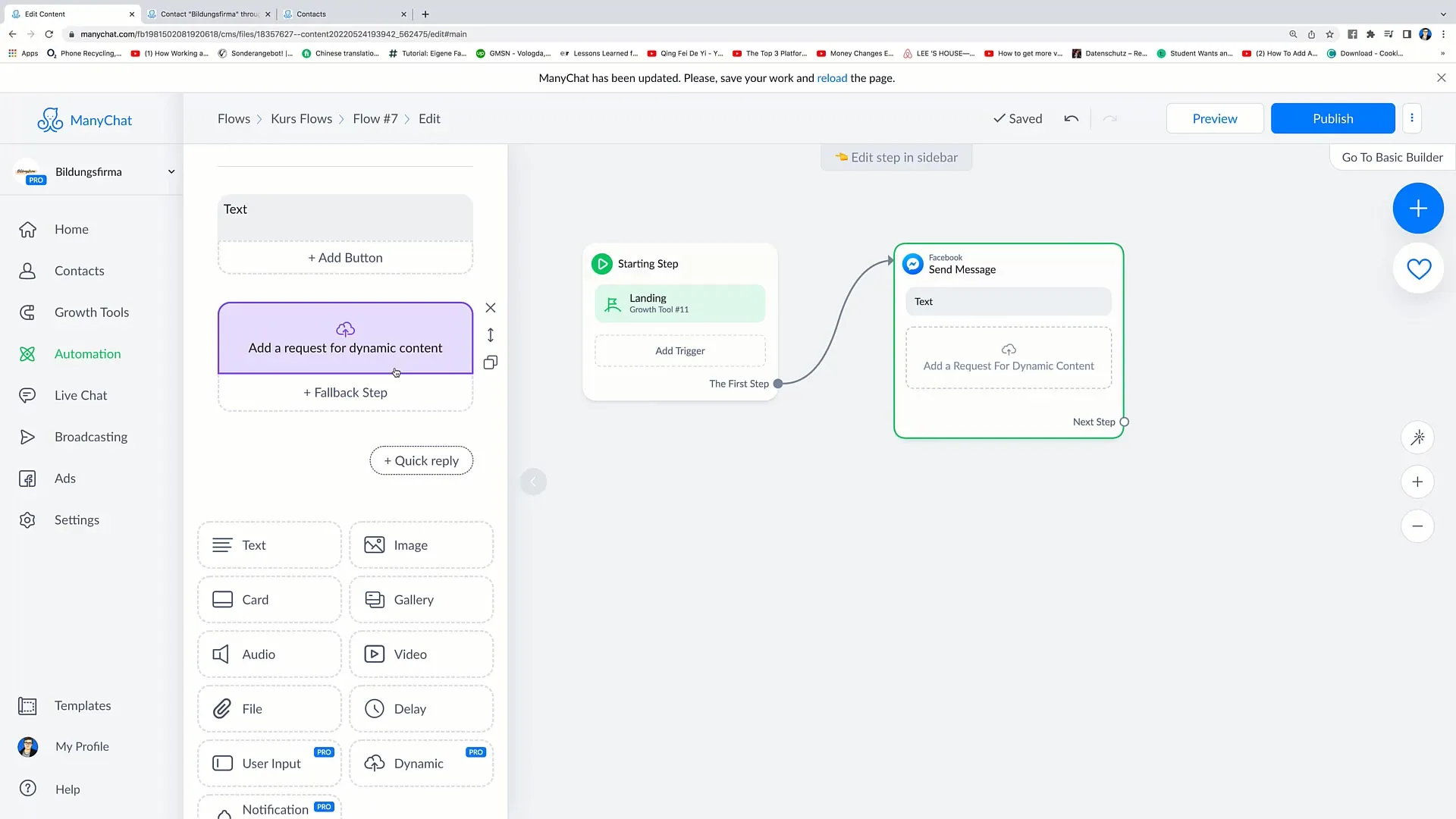
14. Налаштування сповіщень
В кінцевому підсумку, ти можеш налаштовувати сповіщення для певних дій в межах процесу, щоб завжди бути в курсі останніх взаємодій. Це підвищує твій час реакції та відстежування запитів.
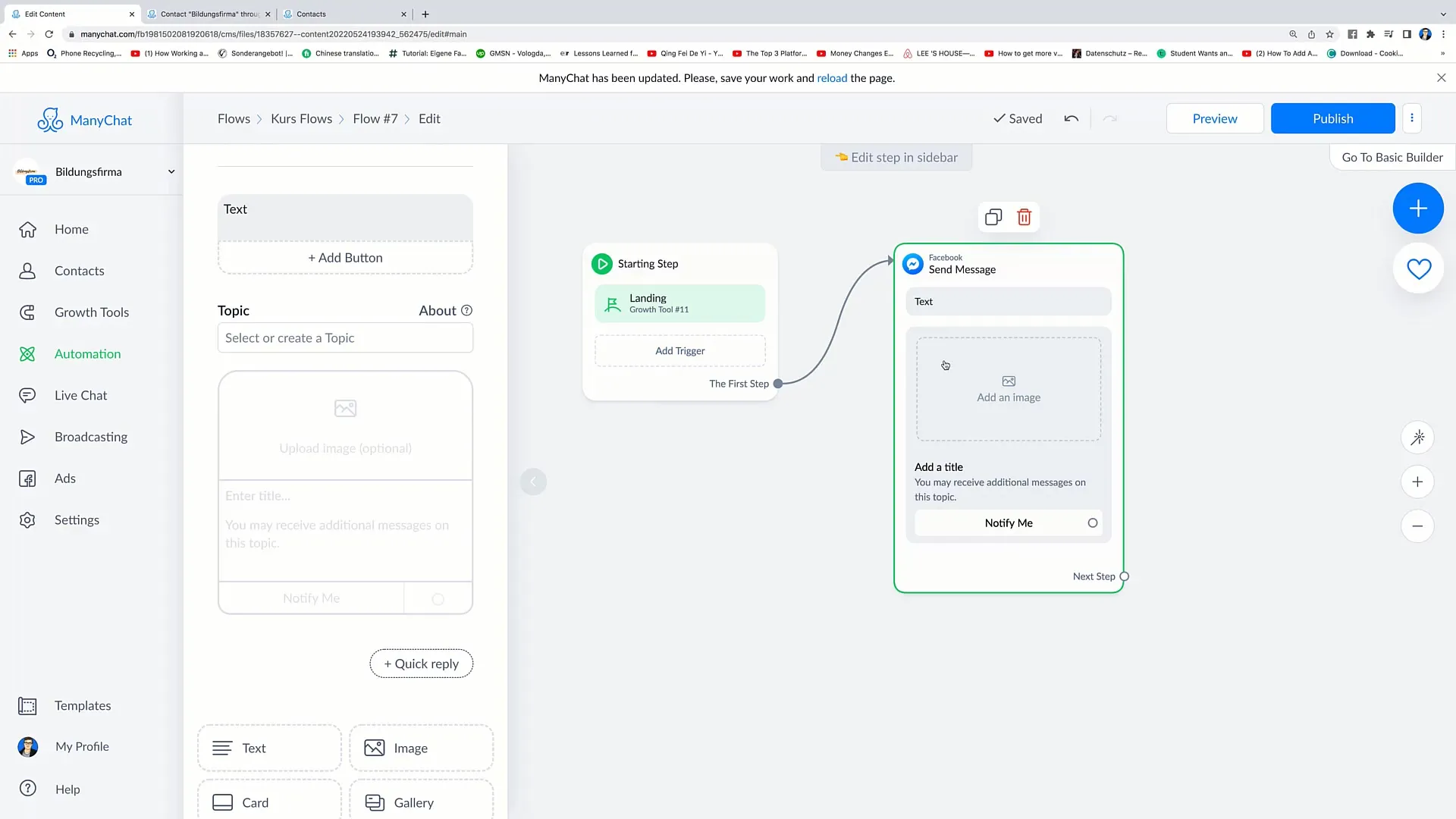
Підсумок
У цьому посібнику ти дізнаєшся, як ефективно редагувати та налаштовувати повідомлення на Facebook. Ти познайомишся з різними інструментами та функціями, які є у твоєму розпорядженні, щоб зробити свої повідомлення більш привабливими та інтерактивними. За допомогою правильних прийомів ти можеш значно збільшити залученість користувачів та досягти свої маркетингові цілі більш ефективно.
Часто задавані питання
Який максимальний ліміт символів для повідомлень на Facebook?Максимальний ліміт символів становить 2000 символів на повідомлення.
Як вставити емодзі в мої повідомлення?Емодзі можна додати через панель емодзі, вибираючи необхідні емодзі.
Чи можна вставляти зображення в мої повідомлення?Так, можна вставляти зображення через завантаження або посилання.
Як додати кнопку?Обери опцію "Відкрити веб-сайт" та вкажи текст для кнопки.
Чи можуть користувачі вводити власну інформацію?Так, можна створювати поля для вводу користувачів, наприклад, для введення номера телефону.


